- Autora Abigail Brown [email protected].
- Public 2024-01-07 19:01.
- Última modificació 2025-01-24 12:05.
La funció DGET és una de les funcions de base de dades d'Excel. Aquest grup de funcions resumeix la informació de taules grans de dades retornant informació específica basada en un o més criteris. Utilitzeu la funció DGET per retornar un únic camp de dades que coincideixi amb les condicions que especifiqueu.
Les instruccions d'aquest article s'apliquen a Excel 2019, 2016, 2013, 2010, 2007; Excel per a Microsoft 365, Excel Online, Excel per a Mac, Excel per a iPad, Excel per a iPhone i Excel per a Android.
DGET Sintaxi i arguments
La sintaxi d'una funció és l'estructura que Excel utilitza per executar la vostra sol·licitud.
La sintaxi i els arguments de la funció DGET són:
Totes les funcions de base de dades tenen els mateixos tres arguments:
- Base de dades (obligatori): especifica l'interval de referències de cel·les que contenen la base de dades. Els noms dels camps s'han d'incloure a l'interval.
- Field (obligatori): indica quina columna o camp ha d'utilitzar la funció en els seus càlculs. Introduïu l'argument escrivint el nom del camp o el número de columna.
- Criteri (obligatori): llista l'interval de cel·les que contenen les condicions especificades. L'interval ha d'incloure com a mínim un nom de camp de la base de dades i almenys una altra referència de cel·la que indiqui la condició que ha d'avaluar la funció.
Coincideix amb un criteri amb DGET
L'exemple que es mostra en aquest tutorial utilitza la funció DGET per trobar el nombre de comandes de vendes realitzades per un agent de vendes específic durant un mes determinat.
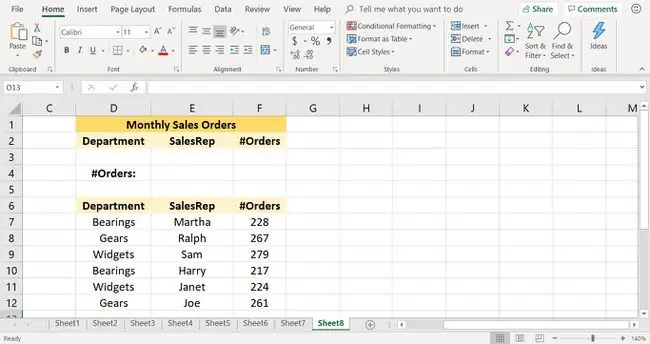
Per seguir aquest tutorial, introduïu les dades que es mostren a la imatge anterior en un full de treball d'Excel en blanc.
Seleccioneu els criteris
Per aconseguir que DGET només vegi les dades d'un representant de vendes específic, introduïu el nom d'un agent sota el nom del camp SalesRep a la fila 3. A la cel·la E3, escriviu els criteris Harry.
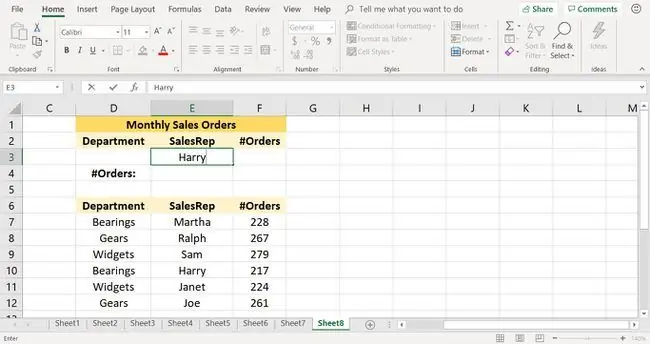
Anomena la base de dades
L'ús d'un interval amb nom per a grans intervals de dades, com ara una base de dades, facilita la introducció d'aquest argument a la funció i evita errors causats per seleccionar l'interval incorrecte.
Els intervals amb nom són útils quan el mateix interval de cel·les s'utilitza amb freqüència en càlculs o en crear gràfics o gràfics.
- Res alta les cel·les D6 a F12 al full de treball per seleccionar l'interval.
- Coloqueu el cursor al quadre de noms.
-
Tipus Dades de vendes.

Image - Premeu Retorn per crear l'interval anomenat.
Introduïu la funció DGET
Ara esteu preparat per entrar a la funció DGET i crear la fórmula juntament amb els arguments de la funció.
- Selecciona la cel·la E4. Aquí és on es mostraran els resultats de la funció.
- Seleccioneu Insereix funció (el símbol fx situat a l'esquerra de la barra de fórmules) per obrir el quadre de diàleg Insereix una funció. A Excel per a Mac, s'obre Formula Builder.
-
Al quadre de text Cerca una funció, introduïu DGET i seleccioneu Vés.

Image - Seleccioneu la funció DGET a la llista Seleccioneu una funció i seleccioneu D'acord. Excepte a Excel per a Mac, on seleccioneu Insereix funció.
- Coloqueu el cursor al quadre de text de la base de dades.
- Introduïu Dades de vendes.
- Coloqueu el cursor al quadre de text Camp.
- Introduïu Comandes.
- Coloqueu el cursor al quadre de text Criteris.
-
Res alta les cel·les D2 a F3 al full de treball per introduir l'interval.

Image - Seleccioneu D'acord. Fragment a Excel per a Mac, on seleccioneu Fet.
-
La resposta 217 apareix a la cel·la E4.

Image - Aquest és el nombre de comandes de vendes realitzades per Harry.
Els errors VALUE es produeixen quan els noms dels camps no s'inclouen a l'argument de la base de dades. Per a aquest tutorial, els noms de camp de les cel·les D6 a F6 s'han d'incloure a l'interval anomenat SalesData.






